(wix新エディタ)サイトにページを追加する
- gto076
- 2015年10月19日
- 読了時間: 4分

今回はページの追加方法(設定)を紹介したいと思います。
まずはエディタを開き、画面左上にある「ページメニュー」を選択します。
ウインドウが表示され現在あるページの一覧が表示されます。
最初に選んだテンプレートによってページの数は変わってきます。
では、ウインドウの下部にある「ページを追加」をクリックしてください。

すると、別ウインドウが表示されるので、「ページ(新しいページの追加)」を選択します。
ページが追加され、ページ一覧に新しいページが表示されるので、ページ名を決めましょう。
ページの一覧ウインドウに表示されているさきほど追加したページの右にあるアイコンをクリックすると、ページの設定ウインドウが表示されます。
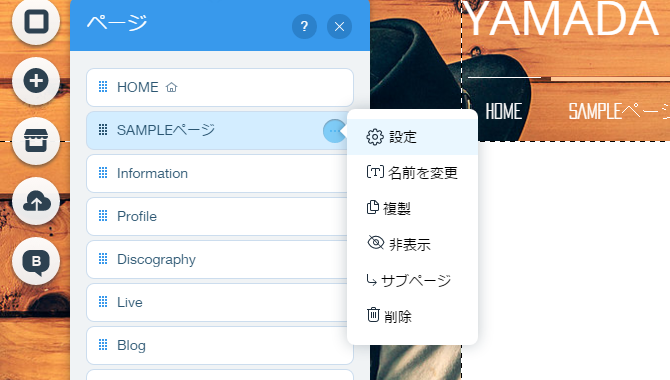
では一番上の項目から見ていきます。
「設定」項目では以下の設定ができます。
ページ情報
「ページ名」
ページ名の変更
「ページアドレス」
サイト上のアドレス(URL)を変更できます。
「サイトメニューで非表示にする」
メニューバーなどで表示したくない場合などにオンオフの切り替えができます。
「トップページに設定」
サイトが表示された時に、最初に表示するページに設定できます。
レイアウト
「各ページ毎にヘッダーとフッターの非表示設定ができます。
アクセス許可
「アクセス制限なし」
ページを全ての訪問者に公開します。
「パスワードで保護」
パスワード認証を行った訪問者のみページにアクセスできます。
サイト公開済みだけど、一般には表示したくない時などに設定します。
「サイト会員限定」
会員登録を完了した訪問者のみアクセスを許可します。
SEO(Google)
今回はSEOの設定は省かせていただきます。
「設定」は以上の内容になります。
ページの基本設定はここで行います。
「名前の変更」
設定項目にあるやつと同じ設定です。
「複製」
レイアウトやデザインが似ているページを複数作る場合にワンクリックで複製する事ができます。
「非表示」
設定項目にあるやつと同じです。メニューバーでの非表示設定ができます。
「サブページ」
ページ一覧にある位置から上のページを親要素にしてサブページとして設定できます。
「削除」
ページの削除ができます。
以上が各項目の内容になります。
ここで、「サブページ」について紹介したいと思います。
「サブページ」とは要するに、ページをグループ化することです。
例をあげると、ペットショップのサイトで、エサを販売するページがあるとします。
「ペットのエサ」のページに犬やネコのページをまとめたい場合、
「ペットフード」→「犬」
「ネコ」
「フクロウ」
「鳥」
この用に「ペットフード」のページを起点にサブページとしてグループ化する事が可能です。
サブページ化することによって、メニューからペットフードの項目にマウスカーソルを合わせると、「ドロップダウン」でサブページを表示する事が可能です。

上の画像はSAMPLEページをHOMEページのサブページに設定して、カーソルを合わせてドロップダウンメニューを表示させています。
それではサブページの設定方法を紹介していきます。

ページの一覧から、サブページにしたいページをクリックしたまま、上下にドラッグするとページの順番を並び替えることができます。
親ページにしたいページの下までドラッグして、そのままドロップ(クリックを離す)してください。
サブページにしたいページ項目の右にあるアイコンを選択して、「サブページ」をクリックしてサブページ化することができます。
または、もう一度サブページにしたいページをクリックして、そのまま右にドラッグするとサブページ化することも可能です。

上の画像のようにサブページ化できたら、親ページのメニュー項目の左下辺りにラインで繋がっています。
これでサブページ化は完了です。
サブページ化の解除の方法は同じ方法でできるのでためしてみたください。
今回はこの辺りで失礼します。
色々抜けている部分もありますが、いずれ記事にて補完したいと思います。
次回は基本的な画像の使い方とその他設定を紹介したいと思います。
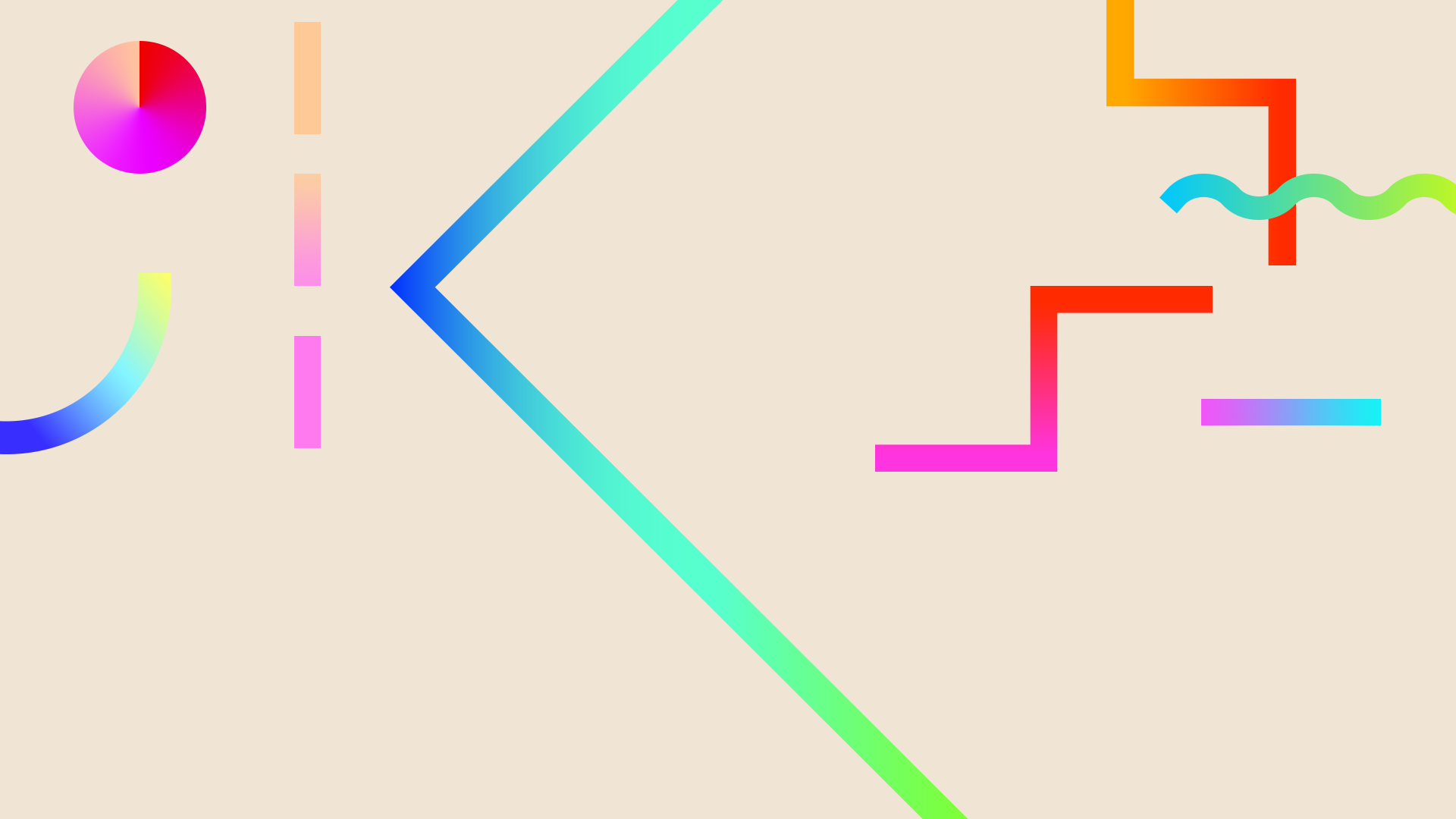






























コメント